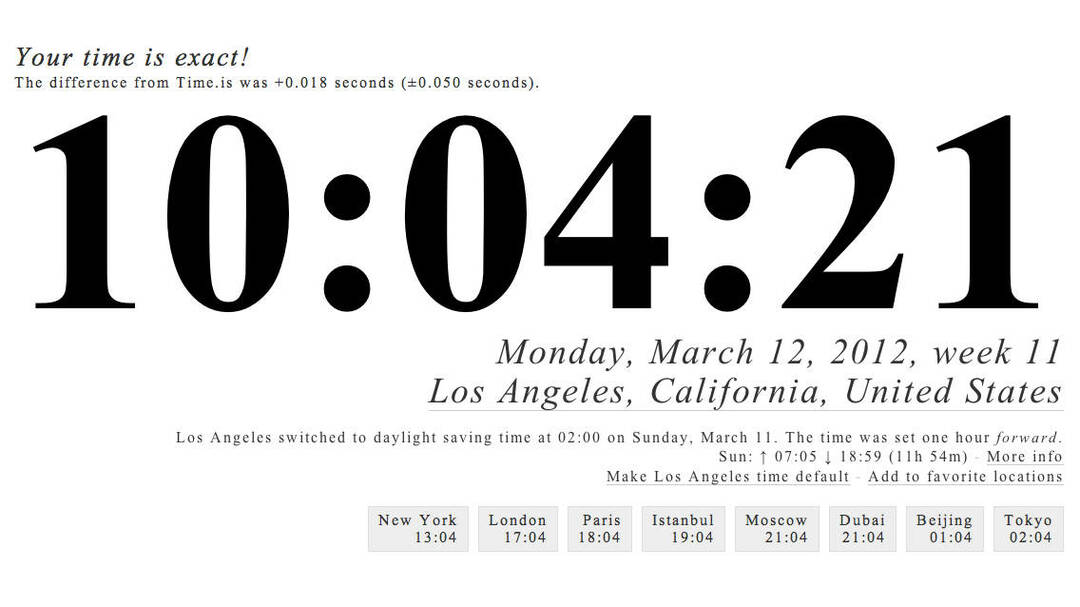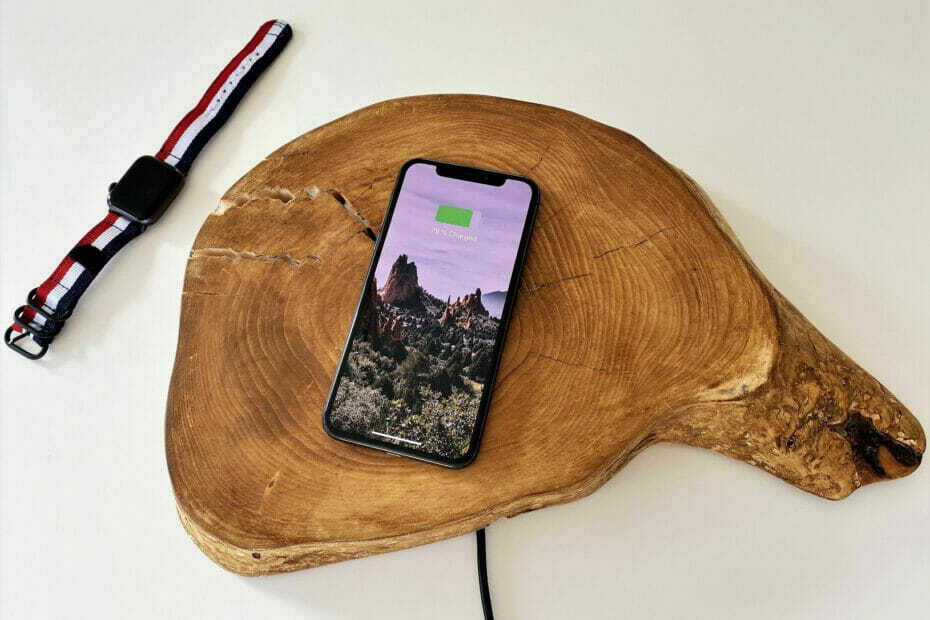長年のAppleユーザーは、2013年後半のRetinaMacBookユニットにWindows8.1をインストールする際に問題が発生します
私たちは、 Windows8.1のインストールプロセスはグリッチに悩まされています、いくつか作ることさえ Windows8.1をアンインストールしたい、これはほとんど不可能です。 さて、多くのアップルユーザーは Bootcamp経由でWindows8.1をインストールできません 最近リリースされた2013年後半の13インチおよび15インチのRetinaMacBookラップトップ。
Windows 8.1のインストール中のエラーは、Windows8またはWindows8.1をインストールするためにBootCampが作成するパーティションで表示されるようです。 多くの場合、外部経由でUSBドライブとDVDをインストールしてWindows 8.1をインストールしようとすると、フリーズとコピーのエラーが発生します。 SuperDrive。
Appleユーザーは、2013年後半のMacBookラップトップにWindows8.1を正しくインストールできません
多くのユーザーに次のエラーメッセージが表示されます。Windowsは、インストールの次のフェーズで起動するようにコンピューターを準備できませんでした。 Windowsをインストールするには、インストールを再開します。」 ほとんどのユーザーは、BootCampがWindows 8.1のドライバーを更新していないことが原因であると考えており、そのテーマについて何千ものビューを持つスレッドもあります。 これは、うまくいく可能性のある解決策の1つであり、フォーラムメンバーによって共有され、他の多くの人々によって賛成されています。
- マーベリックスをセットアップして更新し、再起動します
- Boot Campアシスタントを開き、下の2つのオプションのみを確認します
- USBフラッシュドライブを挿入します(ブートキャンプドライバーのインストール用)
- Windows8または8Professionalの小売コピーを使用してUSBまたはDVDドライブを接続します
- パーティションの大きさを選択します。 私は少なくとも80GBをお勧めしますが、ニーズに基づいた提案にすぎません。
- WindowsブートキャンプUSBの作成が完了したら、再起動してWindowsをインストールする前に、USBドライブを取り出します。
- インストール画面が表示されると、パーティション0s4がWindowsをインストールできないことを示すメッセージが表示されます。 そのWindowsパーティションを強調表示し、[削除]をクリックしてから強調表示し、形式を選択します。
- [次へ]をクリックしてインストールを続行します
- Win 8の場合は、ブートキャンプインストーラーとすべてのWindows8アップデートを実行します。 再起動
- Windowsストアに移動し、Windows 8.1アップデートを選択して、[インストール]をクリックします
- 再起動後、8.1完了になります。 楽しい。
これは、Windows8.1が新しいRetinaMacBookユニットで引き起こしている唯一の問題ではありません。一部のユーザーは、特に13インチバージョンのキーボードとトラックパッドのロックアップを報告しています。 ただし、複数の修正がありましたが、ほとんどのフォーラムメンバーが賛成する解決策はありません。したがって、これ以上困惑しないように、ここでは提供しない方がよいと思います。
私たちはこの問題を調査し続け、2013年後半のRetinaMacBookラップトップで失敗したWindows8.1のインストールに対する解決策を聞いた場合は、必ずお知らせします。 それまでの間、一時的であっても修正を知っている場合は、下のコメントボックスでお知らせください。